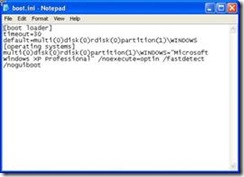Kita bisa membuat tombol shutdown sendiri dalam desktop dengan membuat script yang dapat memerintahkan untuk mematikan komputer. Sebelum proses dimulai, dalam komputer yang digunakan harus sudah terinstal software Java Script atau Visual Basic. Caranya sebagai berikut:
- Buka Run atau Windows key + R, lalu ketik notepad. Tekan Enter.
- Ketik script (perintah) berikut:
(new ActiveXObject(“Shell.Application”)).ShutdownWindows();
- Simpan (Ctrl + S) dengan nama shutdown.js. Seperti gambar di bawah ini.
- Hasilnya seperti gambar di bawah ini.
- Klik kanan > Send To > Desktop (create shortcut). Seperti gambar di bawah ini.

















![Social Media Marketing: Facebook dan Instagram [edisi bundling]](https://blogger.googleusercontent.com/img/b/R29vZ2xl/AVvXsEh_6sc5Kd-GwaY4IuUVBe7vHZnhyphenhyphen56oQ_VlWK52nStY1Jy2lFdc-ycrHVdkl1CUKxoT-p35rPbsTK49Nt19rmRAAtEW5Azh0EcpQXWichrrQ4cqlhWA9lnGrezGjBLcnfMaFmZlD1qxFWg/s320/social-media-marketing.jpg)
![WebMaster: WordPress dan Prestashop [edisi bundling]](https://blogger.googleusercontent.com/img/b/R29vZ2xl/AVvXsEj85mlRGUL32GrcyX8totCj_JCzEwCZoCwm_3EVncYAxNm8L2reQMHzV0ODS6CFBGgzARtzYsRxtmAaxhAqsCdmbjbCVvSnrYEgDxrtIR5S3TPuXau5tkppJDCFnlqALlOFwzgZN09oj1s/s320/webmaster.jpg)